Google es como un mago que nos muestra sus trucos cuando le pedimos información. Pero, ¿qué pasa si queremos ser los maestros de la búsqueda y obtener resultados precisos y exactos? Aquí te presentamos cinco comandos mágicos que te convertirán en un experto de la búsqueda en Google. ¡Prepárate para descubrir el poder de la barra de búsqueda!
1. Búsqueda Exacta con Comillas (“)
Cuando buscas algo específico y deseas que Google te muestre resultados que contengan exactamente las palabras que has utilizado, solo necesitas utilizar comillas. Por ejemplo, si estás interesado en la “Ciencia”, coloca las comillas alrededor de la palabra clave para obtener resultados precisos.
2. Filtrar Resultados de un Sitio Web Específico
¿Quieres información solo de un sitio web en particular? ¡No hay problema! Utiliza el comando site: seguido de la dirección web y tu búsqueda. Por ejemplo, si deseas información sobre ciencia solo en “EnséñameCiencia.com”, escribe: “Site:EnséñameCiencia.com Ciencia”. ¡Recuerda no dejar espacios entre los dos puntos y la dirección web!
3. Obtén Solo Archivos Específicos con “filetype:”
Google puede mostrarte resultados en formatos específicos, como PDF. Si buscas información sobre ciencia ficción en archivos PDF, utiliza el comando filetype:. Por ejemplo: “Estudios sobre ciencia ficción filetype:PDF”.
4. Resultados de una Fecha Determinada con “before:” y “after:”
¿Quieres información de una fecha específica? Google puede hacerlo posible. Utiliza los comandos before: y after: junto con el término de búsqueda y la fecha en formato AAAA-MM-DD. También puedes utilizar las herramientas avanzadas de Google haciendo clic en “herramientas” y seleccionando la fecha y el intervalo personalizado.
5. Excluye Palabras no Deseadas con el Signo Menos (-)
Si estás buscando algo, pero quieres excluir ciertas palabras, utiliza el signo de menos (-) seguido de la palabra que deseas excluir. Por ejemplo, si buscas “casas” pero no quieres información sobre “renta”, escribe: casas -renta.
6. Descubre Sinónimos con el Símbolo “~”
¿Quieres resultados con palabras similares a las que has buscado? Utiliza el símbolo de tilde (~) antes de la palabra clave. Por ejemplo, si buscas “ciencia ficción”, escribe: “~Ciencia ficción”.

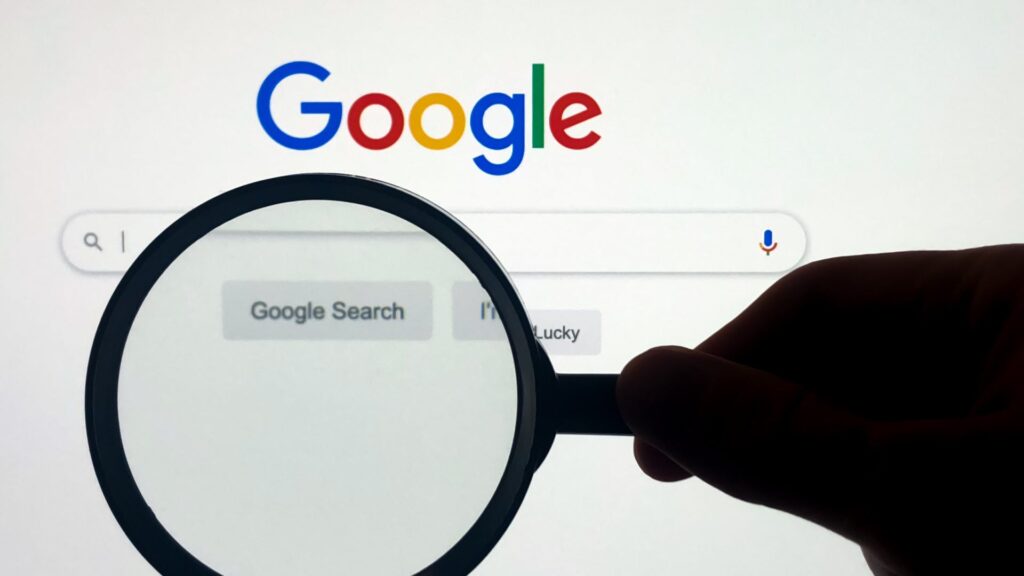


3 respuestas